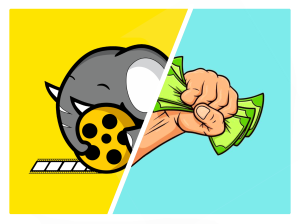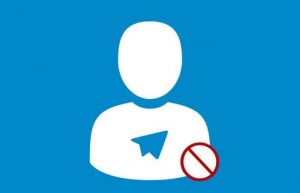فتوشاپ، کارآمدترین و محبوبترین نرمافزار گرافیکی است که برای ایجاد، ترکیب، ویرایش، بازسازی، رتوش، ماسک یا دگرگونی تصاویر بهکار میرود. نصب فتوشاپ ۲۰۱۸ ساده است، اما باید توجه داشته باشید که برای فعالسازی این نرم افزار باید آن را کرک کنید.
ستاره | سرویس تکنولوژی – هرساله نسخههای جدید فتوشاپ همراه با تغییرات گسترده و فراتر از انتظار منتشر میشود. در نسخه جدید فتوشاپ یعنی فتوشاپ سیسی (CC) یا همان فتوشاپ ابری (Creative Cloud)، دهها تفاوت مهم با نسخههای قبلی فتوشاپ وجود دارد و ابزارهای آن، طوری پیشرفته شدهاند که بهراحتی میتوانید تصاویر و ایدههای ذهنی قابل رسم خود را ایجاد کنید و به نمایش درآورید، پس برای یادگیری نصب این نرمافزار قدرتمند، ما را در این نوشته همراهی کنید. در این مطلب قصد داریم مراحل نصب فتوشاپ ۲۰۱۸ را شرح دهیم.

انواع نرم افزار فتوشاپ
- Adobe Photoshop Elements: ارزانترین نسخه فتوشاپ است که یک سری افکتهای آماده دارد و امکانات کمتری را ارائه میدهد.
- Adobe Photoshop Lightroom: برای کار کردن روی تعداد زیادی عکس بهصورت همزمان مناسب است، اما امکانات کاملی را ارائه نمیدهد.
- Adobe photoshop ME: نسخه تقریباً کامل فتوشاپ است که قابلیت تایپ مستقیم فارسی را نیز دارد.
- Adobe photoshop Extended: فتوشاپ با همه امکانات بدون قابلیت تایپ فارسی است.
عکاسهایی که در استفاده از فتوشاپ به طور کامل مسلط نیستند از نسخه Lightroom استفاده میکنند، اما بهترین نوع برای کاربران ایرانی نرم افزار Adobe photoshop ME است. زیرا نه تنها تفاوت چندانی با سایر نسخهها ندارد، بلکه قابلیت تایپ فارسی که بسیار مهم و کلیدی است فقط در این نسخه وجود دارد.
انواع نسخههای Adobe photoshop ME عبارتند از:
- Cs3 یا نسخه ۱۰
- Cs4 یا نسخه ۱۱
- Cs5 یا نسخه ۱۲
- Cs6 یا نسخه ۱۳
- CC نسخه ۱۴
- CC 2014 یا نسخه ۱۵
- CC 2015 یا نسخه ۱۶
- CC 2017 یا نسخه ۱۸
- CC 2018 یا نسخه ۱۹
جدیدترین نسخه این نرمافزار Photoshop CC 2019 از سری محصولات شرکت Adobe است که در ۲۳ مهر ۱۳۹۷ عرضه شد. این نرمافزار باوجود اینکه از ابزارها و امکانات چشمگیر و متفاوتی نسبت به نسخههای قبلی خود برخوردار است و فرآیند نصب سادهتری نیز دارد، اما دارای محدودیتهایی است که ما را مجبور نموده تا در این نوشته به آموزش نصب فتوشاپ ۲۰۱۸ بپردازیم.
Photoshop CC 2019 روی سیستمهای ۳۲ بیتی نصب نمیشود و فقط روی سیستمهای ۶۴ بیتی قابلیت نصب دارد. به علاوه امکان نصب آن روی ویندوز ۸ وجود ندارد.
آموزش تصویری فتوشاپ CC 2018
پیشنیازهای نصب فتوشاپ CC 2018 به شرح زیر است:
- سیستمعامل موردنیاز: ویندوز ۷، ویندوز ۸.۱ یا ویندوز ۱۰ (ورژن ۱۶۰۷ یا بیشتر)
- پردازنده مرکزی: CPU Intel® Core 2 or AMD Athlon® ۶۴; ۲ GHz یا بیشتر
- رَم: حداقل ۲ گیگابایت، پیشنهادشده ۸ گیگابایت
- هارددیسک: فضای مورد نیاز برای نصب ۴ گیگابایت
- گرافیک: حداقل ۵۱۲ مگابایت با پشتیبانی از OpenGL 2.0-capable، پیشنهادی ۲ گیگابایت
نکته: این نسخه از فتوشاپ روی ویندوز ۱۰ ورژن ۱۵۱۱ و پایینتر نصب نمیشود، برای حل مشکل ویندوز خود را بروز رسانی نمایید.
مراحل نصب فتوشاپ CC 2018
۱. ابتدا باید ۳۲ یا ۶۴ بیتی بودن ویندوز خود را مشخص کنید. برای این کار بر روی My Computer کلیک راست کرده و گزینه properties را انتخاب میکنید.
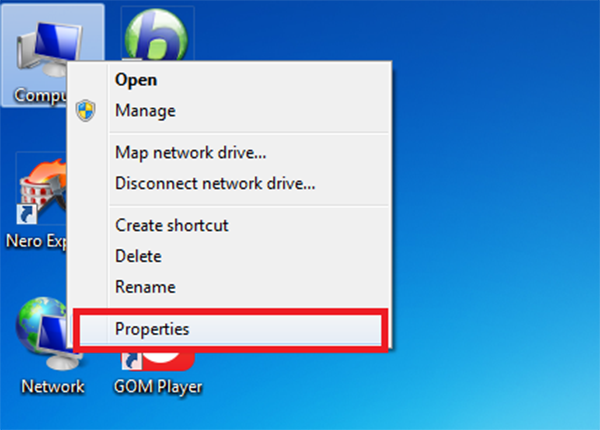
۲. سپس در صفحهنمایش داده، ۳۲ یا ۶۴ بیتی بودن ویندوز شما مشخص میشود.
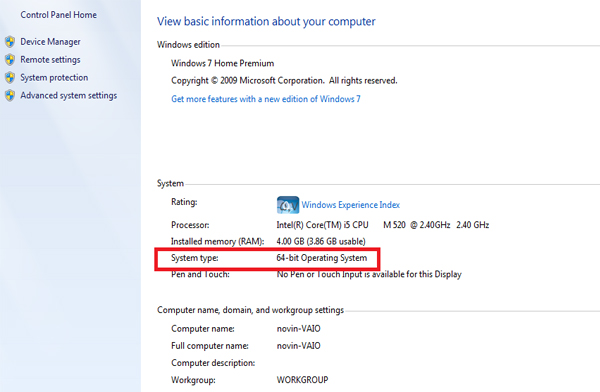
۳. از سایتهای معتبر و با توجه به ۳۲ یا ۶۴ بیتی بودن ویندوز خود، فتوشاپ را دانلود کنید. به دلیل بالا بودن حجم نرمافزار Photoshop CC فایل Setup آن اکثراً به دو قسمت تقسیم میشود که برای نصب باید هر دو قسمت دانلود شود.
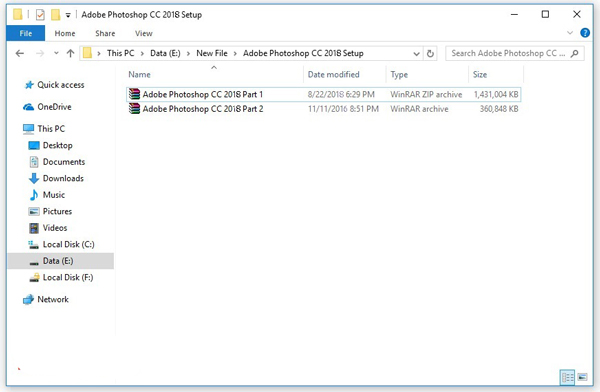
۴. قبل از ادامه مراحل بعدی نصب، اتصال اینترنت خود را قطع کنید.
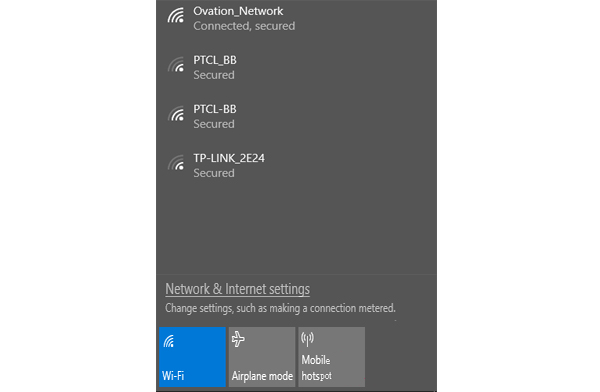
۵. سپس، فایلهای زیپ را با استفاده از نرم افزار WINRAR از حالت فشرده خارج کنید. برای خارج کردن از حالت زیپ معمولاً به پسورد نیاز دارید، این پسورد از سایتی که نرمافزار را دانلود کردهاید قابل دریافت است.
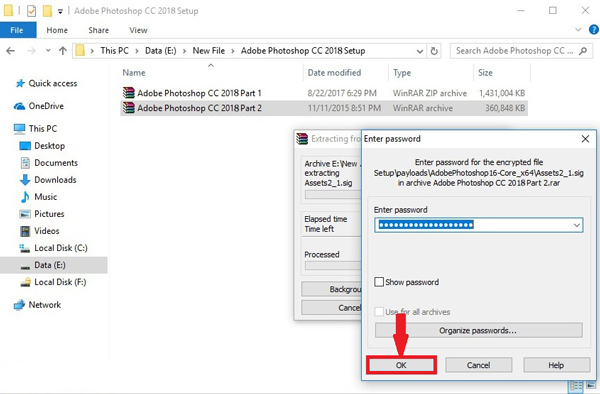
۶. برای این مرحله فایلهای خارجشده از حالت فشرده را باز و روی فایل Set-up.exe دابل کلیک کنید تا اجرا شود، سپس منتظر بمانید تا خط لودینگ کاملاً پر شود و فتوشاپ نصب گردد.
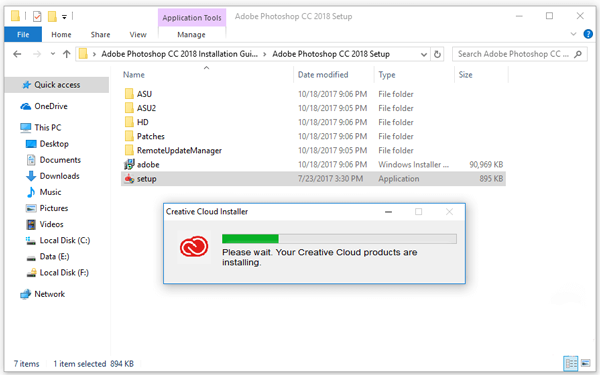
۷. بعد از نصب پیام زیر برای شما به نمایش درمیآید، بعد از دیدن پیام روی گزینه ok کلیک کنید.
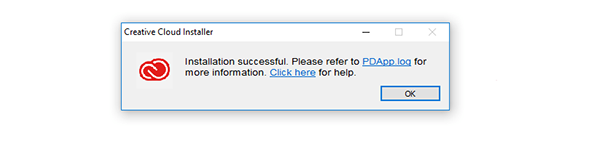
۸. اکنون فتوشاپ ۲۰۱۸ را باز کنید و از صفحهنمایش داده شده گزینه Sign-in Later را انتخاب کنید.
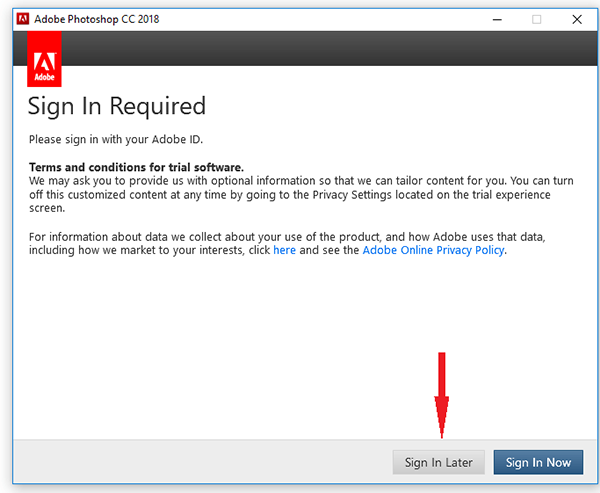
۹. گزینه Start Trial را انتخاب کنید، با این کار نسخه آزمایشی فتوشاپ CC ۲۰۱۸ به مدت ۳۰ روز در اختیار شما قرار میگیرد. برای فعالسازی نرم افزار به مدت نامحدود باید آن را کرک کنید.
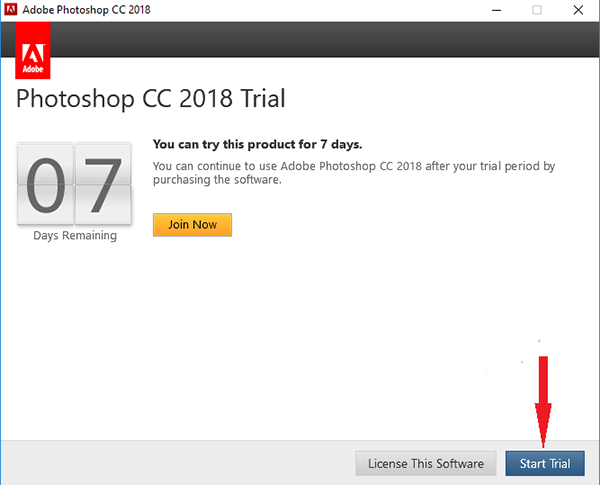
۱۰. اکنون گزینه Accept را انتخاب نمایید.
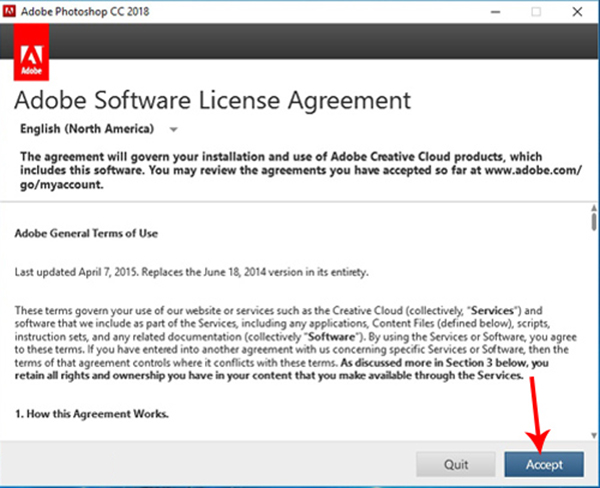
بعد از طی کردن مراحل فوق، نسخه آزمایشی نرمافزار برای شما اجرا میشود. اکنون نرم افزار را ببندید و سیستم را مجدداً راهاندازی (Restart) کنید تا سراغ فعالسازی نامحدود و کرک فتوشاپ برویم.
فعالسازی و کرک فتوشاپ CC 2018
بعداز نصب موفقیتآمیز فتوشاپ، مراحل زیر را انجام دهید تا نرم افزار کرک شود:
۱. ابتدا یک نرمافزار فعالساز به نام (AMT emulator) را برای کرک کردن فتوشاپ دانلود کنید، یا فایل فشرده Serial key که همراه فایلهای Setup فتوشاپ دانلود کردهاید را از حالت فشرده خارج کنید و طبق مراحل بعدی پیش برید. توجه داشته باشید که در نرمافزار AMT Emulator میتوانید با انتخاب کردن نام ابزار، نرمافزار خود را با چند کلیک کرک کنید. AMT Emulator برای کرک کردن نرمافزارهای ادوبی بهصورت نامحدود اکتیو گزینه مناسبی است.
۲. بعد از دانلود، فایل را حالت فشرده خارج کنید (با کلیک راست بر روی فایل و انتخاب گزینه Extract Here) و از فایل استخراجشده روی گزینه pach.exe کلیک راست کرده و بهصورت Run as Adminstrator فعالساز AMT Emulator را اجرا کنید.
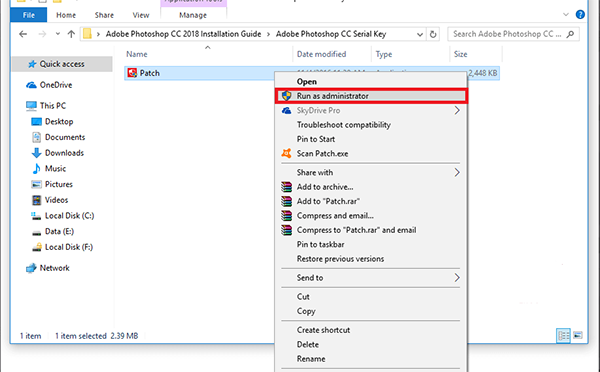
۳. در پنجره بازشده، نرمافزار موردنظر خود را از لیست انتخاب کنید. تو این لیست فتوشاپ ۲۰۱۸ وجود ندارد، اما نگران نباشید، با نسخه ۲۰۱۷ هم میتوان فتوشاپ را کرک کرد، پس نسخه رو روی ۲۰۱۷ تنظیم کنید و در ادامه روی دکمه install کلیک نمایید.
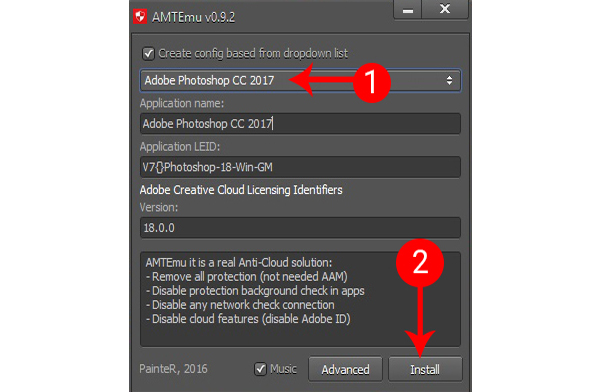
۴. به محل نصب نرمافزار بروید و فایل amtlib.dll را انتخاب کنید و روی گزینه Open کلیک کنید.
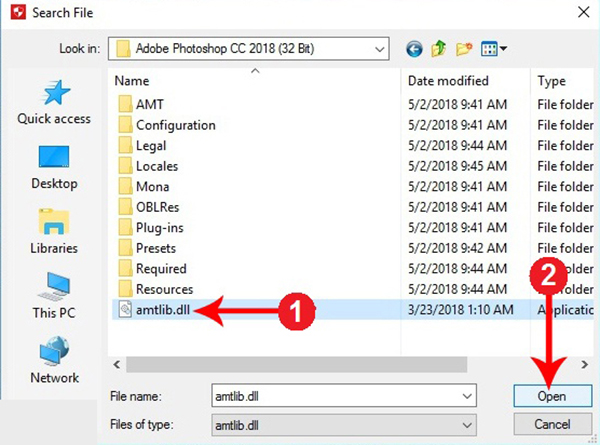
نکته: اگر فتوشاپ در درایو C نصبشده باشد، این فایل بهطور پیشفرض در مسیر زیر قرار دارد:
C:Program FilesAdobeAdobe Photoshop CC 2018
۵. پس از اتمام این مراحل، کامپیوتر خود را به اینترنت متصل نمایید و سیستم را مجدداً راهاندازی کنید. نصب و فعالسازی فتوشاپ انجام شده است.
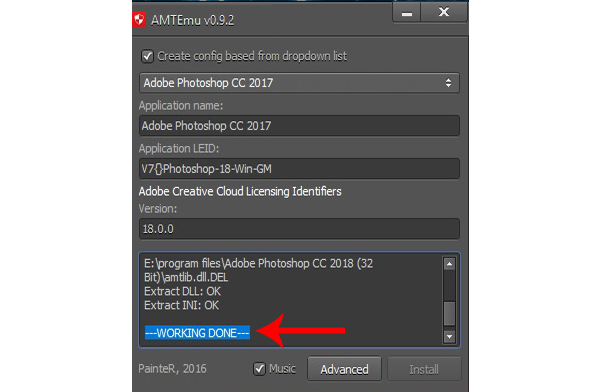
جمع بندی
فتوشاپ یکی از کاربردیترین نرم افزارهای گرافیکی است. اکثر ما با این نرم افزار آشنا هستیم، اکنون میدانید که چطور باید آن را نصب و فعال کنید. این نرم افزار یکی از بهترین گزینهها برای روتوش و ساختن یک تصویر است. اگر به روتوش عکس علاقه دارید، توصیه میکنیم مطلب آموزش روتوش عکس در فتوشاپ (کک و مک، رنگ لب، گونه و چشم) را از دست ندهید. نظر شما در مورد این نرم افزار چیست؟ آیا با انجام مراحلی که در این مطلب ذکر شد، توانستید این نرم افزار را نصب کنید؟ لطفا نظرات و پیشنهادات خود را از طریق بخش نظرات و پرسشها با ما و سایر همراهان ستاره به اشتراک بگذارید.